 winimage破解版 V9.0.0 中文專業版 / winimage破解版下載
版本
winimage破解版 V9.0.0 中文專業版 / winimage破解版下載
版本
網友評分:
 5分
5分
Install4j MultiPlatform Edition(java生成jar) V6.0 Build 6049 X64 官方免費版
Skin builder(程序皮膚制作工具) 7.0 漢化版
單文件軟件封裝工具 V1.0 綠色最新版
QuickCHM(CHM制作工具) V2.6 綠色特別版
Advanced Installer21中文破解版 V21.8.1 綠色便攜版
CreateInstall8破解版 V8.0 免費版
軟件助手 V20220717 免費版
Turbo Studio2022破解版 V22.6 免費版
winimage是一款超級強大并且好用的磁盤制作軟件,有了這款軟件,大家就可以非常輕松的創建一張軟盤的映像,你可以從映像中提取文件,創建一個空的映像,把一個鏡象恢復到空白的軟盤上,除此之外,它還支持很多標準和非標準的磁盤格式,可幫助大家輕松制作Image文件,并且該版本為破解版,內置注冊補丁,完成注冊即可升級為專業版,親測可用。

1、下載解壓,運行“winimage.exe”程序打開軟件,軟件是未注冊版,關閉軟件。
2、雙擊運行reg注冊表,添加注冊信息,點擊是。
3、注冊表導入成功,點擊確定。
4、再次運行軟件。

1、可將文件或者文件夾制成Image鏡像文件。
2、可以將文件完整復制到另外一個硬盤的工具。
3、它與Ghost不同的是,它可直接將鏡象文件分割成數快存儲至 a 磁盤中,另外程序提供制作與還原程序。
4、它容許你從軟盤上做磁盤鏡像,從一個鏡像中釋放文件,創建一個空的鏡像,通過在一空盤上放置鏡像復制磁盤,在一鏡像中注入文件與目錄,轉換一個鏡像格式等等。
5、可以從制作軟盤映象文件,或從映象中直接讀取文件。
6、支持映象文件及非標準格式磁盤和 1.68M的微軟DMF格式磁盤,甚至支持光盤映象ISO文件。
7、支持許多不同標準和非標準格式,包括微軟的DMF格式。
8、WinImage 可以用于備份 WIN95 磁盤和大部份微軟的軟件產品。

一、下載安裝WinImage
二、使用WinImage打開映像
1、點擊文件菜單的打開,或按下Ctrl+O
2、彈出映像選擇菜單
WinImage可以打開或編輯.wil/.wlz/.iso/.cif/.dsk/.vhd/.vud/.vfd/.vmdk格式映像,支持創 建.imz/.ima /.vfd映像,支持從光盤創建和查看ISO(暫不支持編輯)。
3、選擇映像后,點擊打開,左側是該映像下目錄樹,右側是當前選中目錄列表(點一下左側任一個目錄即可看出)。
三、打印或導出映像文件列表
該功能非常友好,在打開映像后,如果需要把該映像的目錄結構打印或導出來,可以通過打印到PDF(裝個PDF虛擬打印機)或另存為文本(HTML)方式導出目錄結構,打印方法是點擊文件菜單——打印
四、提取、修改(添加、刪除)和保存映像
1、提取映像文件
點擊菜單映像——提取,或直接點擊左側的“帶向下箭頭的圖標”即可看到,提取時注意上圖中左側的目錄樹的選擇位置,如果要全部提取,請選中最頂端的根節點。
這里有三種提取模式:
A、忽略文件夾——是只提取當前目錄下的文件,不提取文件夾
B、將所有文件提取到同一文件夾中——不管映像中的多少個文件夾,提取后都會把這些文件放到同一個文件夾中,也就是放到你提取目錄的“根”下,不再有映像中的路徑包含關系。
C、以路徑名提取——這個提取方式最常用,完全按照映像中的路徑方式進行提取。
2、添加文件到映像
添加文件到映像有兩種方法:
A、直接把自己要加的文件或文件夾用鼠標拖拉到需要放置的位置。
B、可以通過菜單里的添加和創建功能,第一個框是加入單個文件、第二框是加入整個文件夾,注意比如你要加入Test文件夾,Test文件夾本身是不會加入的,只會加入Test下面的文件和文件夾,如果你想連Test本身也加入,可以通過鼠標拖拉或菜單中的創建文件夾再結合加入一個文件夾實現。
3、刪除映像中的文件
刪除映像中的文件非常簡單,只需要在選中的文件或文件夾上,按下Delete鍵,或選中菜單映像——刪除文件,并確認刪除即可,注意是按照右側窗口的選中位置進行判斷刪除目標的。
4、保存映像
如果需要把修改后的映像另行保存,只需要點擊“文件”——“另存為”,然后選擇保存的格式(.imz/.ima/.vfd,其中.imz是壓縮映像、ima是非壓縮映像、.vfd是軟盤映像),如果需要為映像加密可以在保存窗口中設置密碼。
五、從光盤創建ISO映像
輸入將要保存的文件名,沒有自動加入iso擴展名,那么就在輸入文件名里加入.iso或制作完成后加上擴展名即可。
六、FAT分區加載
WinImage支持打開FAT分區(以只讀或讀寫方式),可以以只讀方式打開NTFS分區和Linux EXT2FS/EXT3FS分區,加載時需要先讀入內存(創建一個映像文件),然后可以修改映像并更新回去,如果需要讀取某個磁盤,只需要選擇該驅動器號,然后再點擊菜單中的讀取磁盤即可。
有個對應關系,比如選擇光盤,那么點擊讀取磁盤時,會自動彈出另存為ISO窗口,而如果加載的是普通的FAT分區,點擊讀取磁盤時則會彈出另存為.ima格式窗口,然后輸入保存名稱即可創建映像。創建IMA映像是與磁盤本身大小有關系的,即使你的硬盤沒有存儲數據,也會創建一個近乎等大的映像文件,這一點正式ima、img的缺點。
創建映像后,寫入磁盤菜單就會變亮,我們可以編輯這個映像,并可以隨時再寫回去(一定要注意,上面的當前使用磁盤選擇正確,否則寫入磁盤操作可能會導致數據丟失)

UltraISO(制作光盤映像) V9.7.6.3860 免費破解版 1.82M | 多國語言 | 6.9
詳情
DAEMON Tools(虛擬光驅) V6.1.0.0483 多語官方最新版 29.69M | 多國語言 | 8.6
詳情
winiso綠色版 V6.4.0.5081 免費版 14.84M | 英文 | 5.6
詳情
NRG to ISO(nrg轉iso鏡像文件工具) V1.0 綠色免費版 284K | 簡體中文 | 9.7
詳情
Windows鏡像工具 綠色免費版 4.89M | 簡體中文 | 7.8
詳情
DBC WimKit(wim編輯工具) V1.2.1.821 官方最新版 1.53M | 簡體中文 | 9.3
詳情 Install4j MultiPlatform Edition(java生成jar) V6.0 Build 6049 X64 官方免費版
59.46M / 英文 /10
Install4j MultiPlatform Edition(java生成jar) V6.0 Build 6049 X64 官方免費版
59.46M / 英文 /10
 Skin builder(程序皮膚制作工具) 7.0 漢化版
903K / 簡體中文 /9.6
Skin builder(程序皮膚制作工具) 7.0 漢化版
903K / 簡體中文 /9.6
 單文件軟件封裝工具 V1.0 綠色最新版
3.99M / 簡體中文 /7.1
單文件軟件封裝工具 V1.0 綠色最新版
3.99M / 簡體中文 /7.1
 QuickCHM(CHM制作工具) V2.6 綠色特別版
1.16M / 簡體中文 /5
QuickCHM(CHM制作工具) V2.6 綠色特別版
1.16M / 簡體中文 /5
 Inno Setup(安裝制作軟件) V6.0.5 漢化優化版
28.96M / 簡體中文 /8.7
Inno Setup(安裝制作軟件) V6.0.5 漢化優化版
28.96M / 簡體中文 /8.7
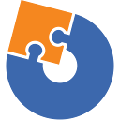 Advanced Installer (安裝包制作) V16.9 官方多語版
148.95M / 多國語言 /8.9
Advanced Installer (安裝包制作) V16.9 官方多語版
148.95M / 多國語言 /8.9